Excelで空白セルを無視して貼り付けをする方法
2018年8月26日
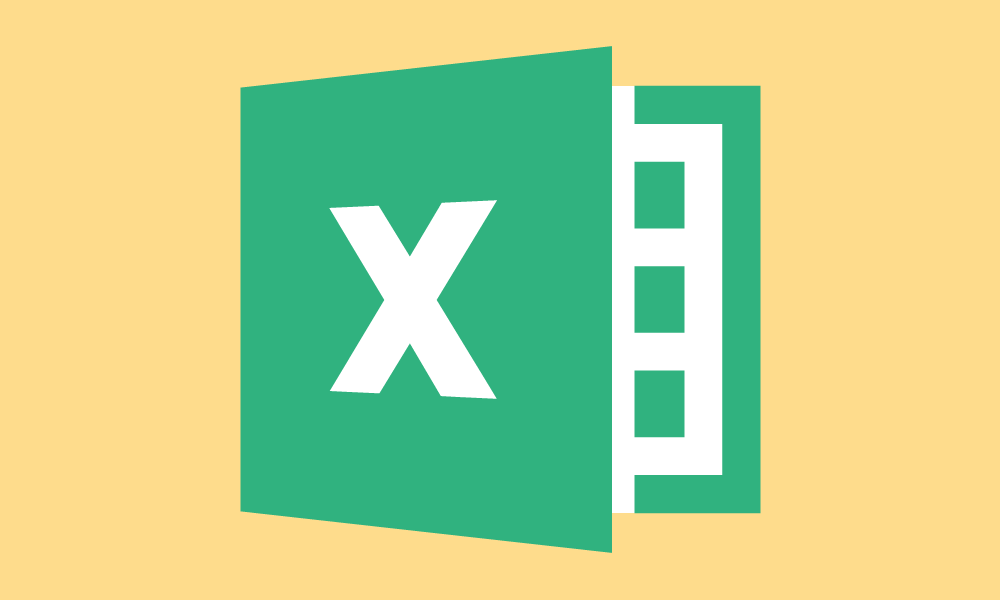
エクセルの貼り付けって範囲で囲んだものだと空白のセルごと貼り付けてしまいます。
ちょっと仕事で空白のセルは除いた形での貼り付けをしなければならない形があったので方法はないかと調べてみたらありました。
普段あまりエクセルは触らないので、基本的な機能はなんとなくわかっているのですが、ちょっと気の利いた機能まではなかなか知らないもので、メモがてら残しておこうと思います。
通常の貼り付け
下のように、通常の貼り付けを行うと空白セルごと張り付けてしまいます。
単純に全て上書きしてしまうときはこれでいいのですが、今回はB列にアルファベットとひらがなを交互に並べる形で貼り付けたいという状況でした。
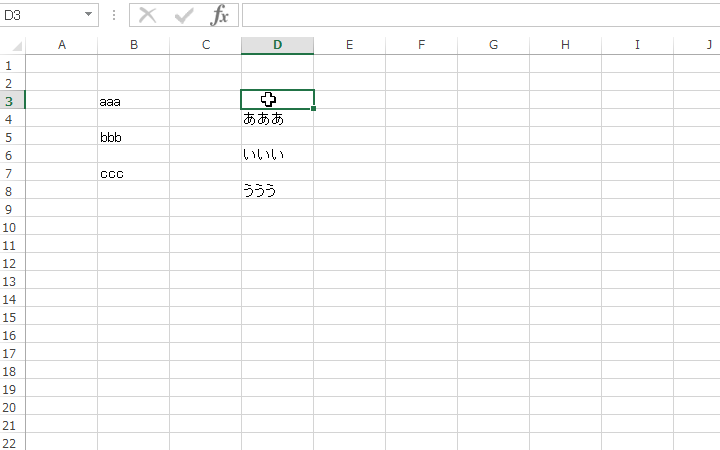
空白セルを無視して貼り付け
貼り付けの際に「空白セルを無視する」にチェックを入れることで、うまい具合に情報を入れ込むことができます。
- まず貼り付けたい範囲をコピーします。
- 貼り付け先を選択します。
- 右クリックでメニューを出します。
- 形式を選択して貼り付けにカーソルを置き、出てきたメニューの中の「形式を選択して貼り付け」をクリックします。
- ダイアログが開くので、その中の「空白セルを無視する」にチェックを入れます。
- OKを押すと空白セルを無視した形で貼り付けが完了します。
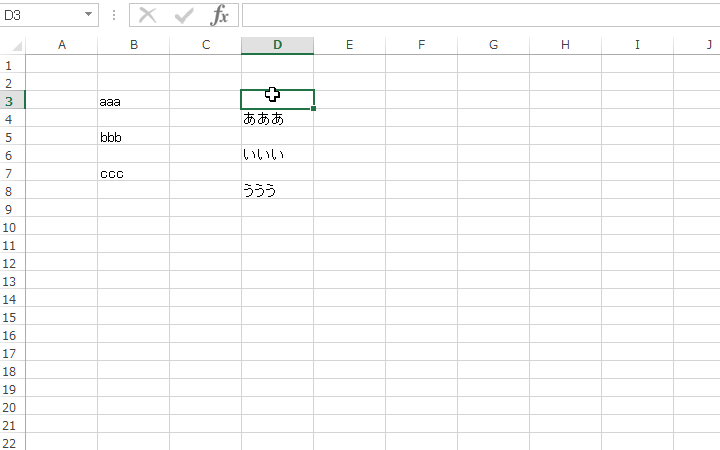
まとめ
頻繁にこういった作業を行っている人以外はなかなか使用する機会がなさそうな機能ですが、いざという時にかなり時間を短縮できるので、「機能としてある」くらいに頭に入れておくといいですね。